电脑散热🌡如何判断CPU温度是否正常,了解安全范围避免损伤
- 问答
- 2025-08-09 15:36:39
- 6
🌡️【夏日炎炎,你的电脑也在“蒸桑拿”吗?】💻
想象一下:你正抱着冰可乐窝在沙发里,用笔记本追着《庆余年3》最新集,突然风扇发出“嗡——”的咆哮,键盘区域烫得能煎蛋,屏幕还跟着卡成PPT……这画面是不是光想想就让人崩溃?😱 别慌!今天就带你解锁“CPU温度自救指南”,让你的电脑告别“发烧”,清爽过夏!
🔥【CPU温度红绿灯】你的电脑在报警吗?
根据2025年最新硬件数据,不同场景下的CPU安全温度是这样的👇
| 使用场景 | 安全温度范围 | 危险信号 |
|----------------|--------------|------------------------------|
| 待机/刷网页🌐 | 30℃-50℃ | >55℃就该检查散热啦! |
| 办公/看视频🎬 | 45℃-65℃ | >70℃要注意通风 |
| 打游戏/剪视频🎮 | 60℃-80℃ | >85℃需立即降温! |
| 极限超频🔥 | 80℃-90℃ | 超过90℃?快关机!硬件危险! |
小贴士:笔记本由于空间限制,温度普遍比台式机高5℃-10℃,比如游戏本高负载时摸到90℃别慌,但要是长期卡在95℃以上,就得警惕了!
🔍【3秒自测】你的CPU在“求救”吗?
1️⃣ 软件神探法
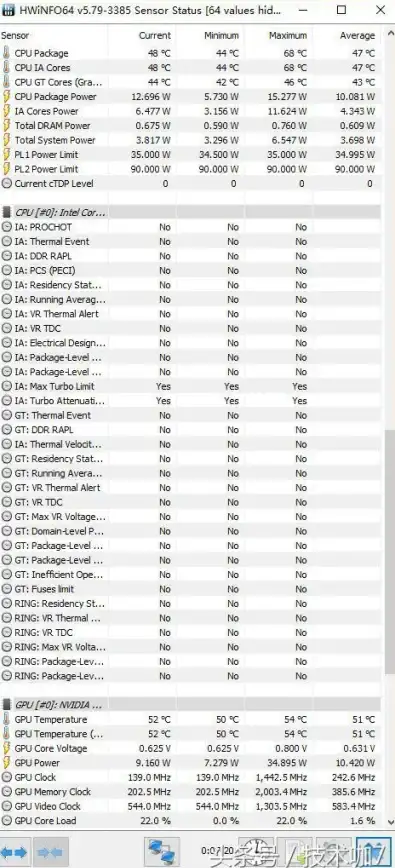
- 📱手机党福音:华为/荣耀手机搭配「电脑管家」APP,远程监控温度、风扇转速,还能一键降温!
- 💻装机必备:HWMonitor(支持多核温度监控)、Core Temp(显示每颗核心温度)、MSI Afterburner(游戏党必备)
2️⃣ BIOS直读法
开机狂按Delete/F2进BIOS,找到「Hardware Monitor」或「PC Health Status」,这里能看到CPU温度、风扇转速等“体检报告”。
3️⃣ 触感玄学法
- 键盘区域烫手➡️温度可能超70℃
- 电源适配器发烫➡️整机功耗过高
- 风扇狂转如直升机➡️散热系统已超负荷
⚠️【高温暴击】CPU在经历什么?
当温度突破安全线,你的电脑会经历“生死时速”:
1️⃣ 性能暴跌:CPU自动降频,游戏卡成PPT,视频导出变“龟速”
2️⃣ 系统崩溃:蓝屏、死机、数据丢失……
3️⃣ 硬件寿终:长期高温加速电子迁移,缩短CPU寿命
4️⃣ 钱包出血:主板/显卡/电源可能跟着“阵亡”,维修费够买新机!
🛠️【降温秘籍】5招让CPU“冷静”
1️⃣ 清灰大作战
每半年给电脑做次“SPA”:拆开后盖,用气吹/毛刷清理风扇、散热片上的陈年老灰,硅脂干涸的话记得换新(推荐含银/陶瓷散热膏)!
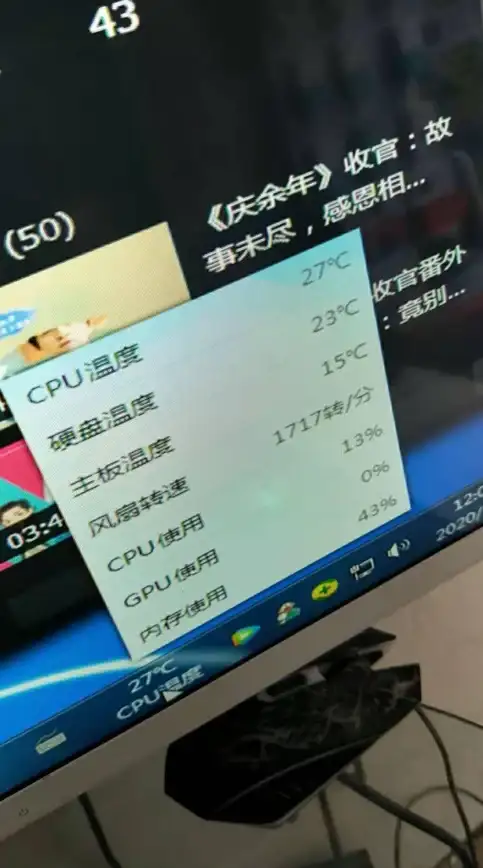
2️⃣ 风道魔法师
台式机:前部进风、后部出风,机箱侧板别盖太严
笔记本:用支架垫高底部,或搭配散热底座(亲测有效降温5℃-10℃)
3️⃣ 功耗驯兽师
在BIOS或电源计划里设置「节能模式」,关闭「CPU超频」(尤其是玩机小白),AMD用户可用Ryzen Master调低PPT值。
4️⃣ 软件瘦身术
关闭不必要的后台进程,比如Chrome的“吃CPU”标签页,或用Process Lasso限制进程优先级。
5️⃣ 环境改造家
空调房yyds!环境温度每降1℃,CPU温度能跟着降2℃-3℃,别把电脑放在棉被/毛毯上,会堵住进风口!

💡【进阶技巧】硬核玩家看这里
- 液冷改装:360水冷能压住i9-14900K+RTX4090的暴躁组合
- 钎焊CPU:AMD的钎焊工艺导热效率比硅脂高30%
- AI监控:未来软件可能通过学习你的使用习惯,提前预判高温风险(检测到渲染任务,自动启动散热增强模式”)
🌞这个夏天,别让你的电脑成为“热锅上的蚂蚁”!定期监测温度、优化散热,既能延长硬件寿命,又能避免关键时刻掉链子,现在就去检查你的CPU温度吧,记得回来评论区报平安哦~💬
本文由 业务大全 于2025-08-09发表在【云服务器提供商】,文中图片由(业务大全)上传,本平台仅提供信息存储服务;作者观点、意见不代表本站立场,如有侵权,请联系我们删除;若有图片侵权,请您准备原始证明材料和公证书后联系我方删除!
本文链接:https://vps.7tqx.com/wenda/577952.html

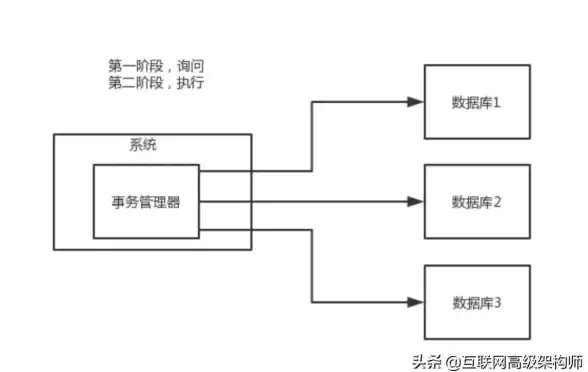







发表评论